macbook电池图标不见了 mac系统菜单栏电池消失怎么找回
更新时间:2023-07-16 16:56:08作者:xiaoliu
macbook电池图标不见了,最近有不少苹果用户反映,使用macbook时发现电池图标在菜单栏消失了,这让他们很困扰。电池图标可以让用户了解电池的剩余电量信息,方便掌握电脑的使用情况。如果你也遇到了这个问题,不要着急下面我来教你如何找回电池图标。
mac系统菜单栏电池消失怎么找回
具体方法:
1.不知道什么原因,平时在菜单栏上显示的电池图标不见了。
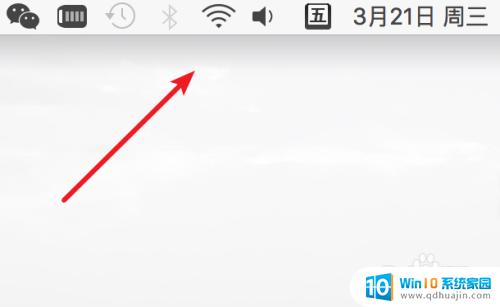
2.要把电池图标显示出来,我们点击下方的Launchpad(小火箭图标的程序坞)
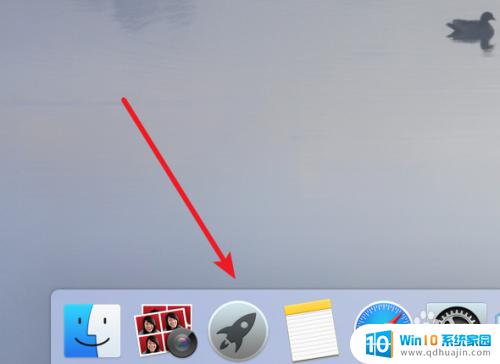
3.打开后,点击里面随信的‘系统偏科蹲好设置’
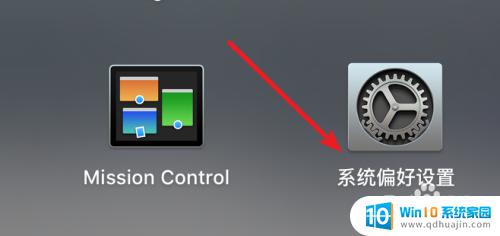
4.打开系统偏好设置后,找到并点击打开‘节能器’
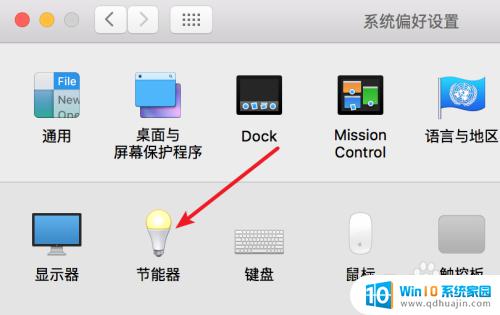
5.在节能器设置页面下,可以看到这里的‘在菜单栏中显示电池状态’这个选项没有选中。我们点击勾选上这英糟虚个选项就行了。
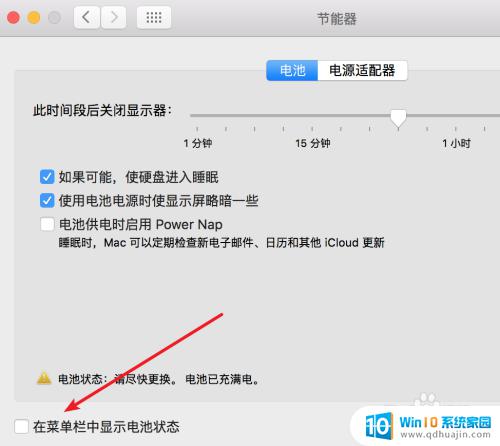
6.选中后,就可以在菜单栏上看到电池图标显示回来了。
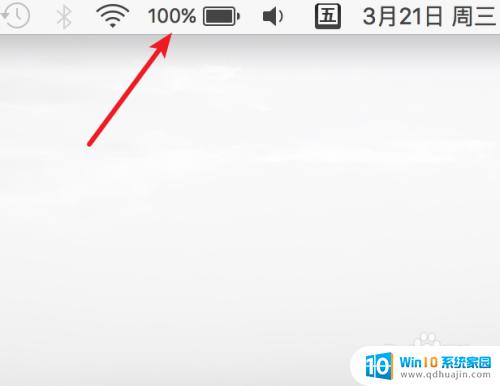
7.点击电池图标,我们可以方便的看到电池还能使用多长时间。非常的方便。
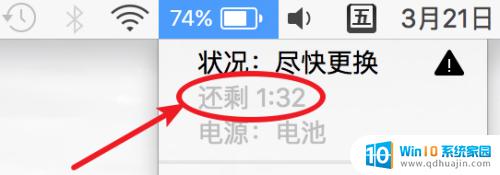
如果你的Macbook电池图标突然不见了,可能是系统菜单栏设置有问题或者电池电量出现异常,需要进行简单的检查和调整。希望这些解决方法能帮助你快速找回丢失的电池图标,并保持你的Macbook良好运行。
macbook电池图标不见了 mac系统菜单栏电池消失怎么找回相关教程
热门推荐
电脑教程推荐
- 1 windows系统经常无响应,怎么弄 电脑桌面无响应怎么解决
- 2 windows电脑c盘怎么清理 Windows 清理C盘的步骤
- 3 磊科路由器桥接 磊科无线路由器桥接设置详解
- 4 u盘提示未格式化 raw RAW格式U盘无法格式化解决方法
- 5 笔记本新装win 10系统为什么无法连接wifi 笔记本无线网连不上如何解决
- 6 如何看win几系统 win几系统查看方法
- 7 wind10如何修改开机密码 电脑开机密码多久更改一次
- 8 windows电脑怎么连手机热点 手机热点连接笔记本电脑教程
- 9 win系统如何清理电脑c盘垃圾 Windows 如何解决C盘红色警告
- 10 iphone隐藏软件怎么显示出来 苹果手机应用隐藏教程
win10系统推荐
- 1 萝卜家园ghost win10 64位家庭版镜像下载v2023.04
- 2 技术员联盟ghost win10 32位旗舰安装版下载v2023.04
- 3 深度技术ghost win10 64位官方免激活版下载v2023.04
- 4 番茄花园ghost win10 32位稳定安全版本下载v2023.04
- 5 戴尔笔记本ghost win10 64位原版精简版下载v2023.04
- 6 深度极速ghost win10 64位永久激活正式版下载v2023.04
- 7 惠普笔记本ghost win10 64位稳定家庭版下载v2023.04
- 8 电脑公司ghost win10 32位稳定原版下载v2023.04
- 9 番茄花园ghost win10 64位官方正式版下载v2023.04
- 10 风林火山ghost win10 64位免费专业版下载v2023.04